Cuando un programa o aplicación no responde en Windows 11, lo primero que solemos hacer es reiniciar el ordenador a la fuerza, o bien desconectarlo de la red eléctrica. Esto es un error gravísimo, pues hay ocasiones en los que los componentes internos del PC pueden llegar a dañarse (sobre todo el disco rígido).
Desde hace bastante tiempo, las versiones de Windows que Microsoft sacó al mercado incluyen un Administrador de tareas, el cual le permite a cualquier persona finalizar el programa que está fallando, y de esta forma evitar que siga consumiendo recursos.
Si utilizas una app que falla constantemente, o bien tienes instalado un programa que se ejecuta por sí solo cada vez que enciendes el PC y no quieres desinstalarlo, finalizar la tarea relacionada con ese programa es posible en Windows 11 (es sin lugar a dudas una de las mejores acciones que puedes efectuar).
Así puedes finalizar cualquier programa en Windows 11
A diferencia de otras funciones y características, no hace falta ingresar como administrador en Windows 11, pues cualquier usuario, sin importar la versión del sistema operativo, puede finalizar una tarea siguiendo todos estos pasos:
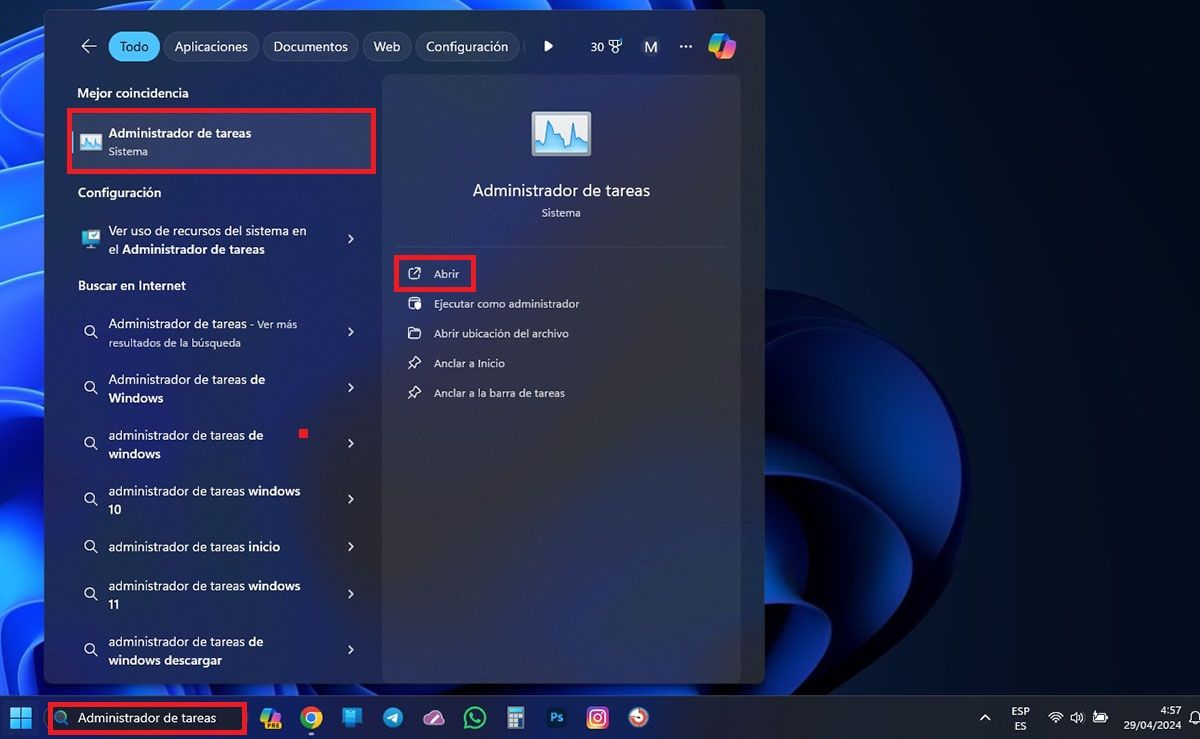
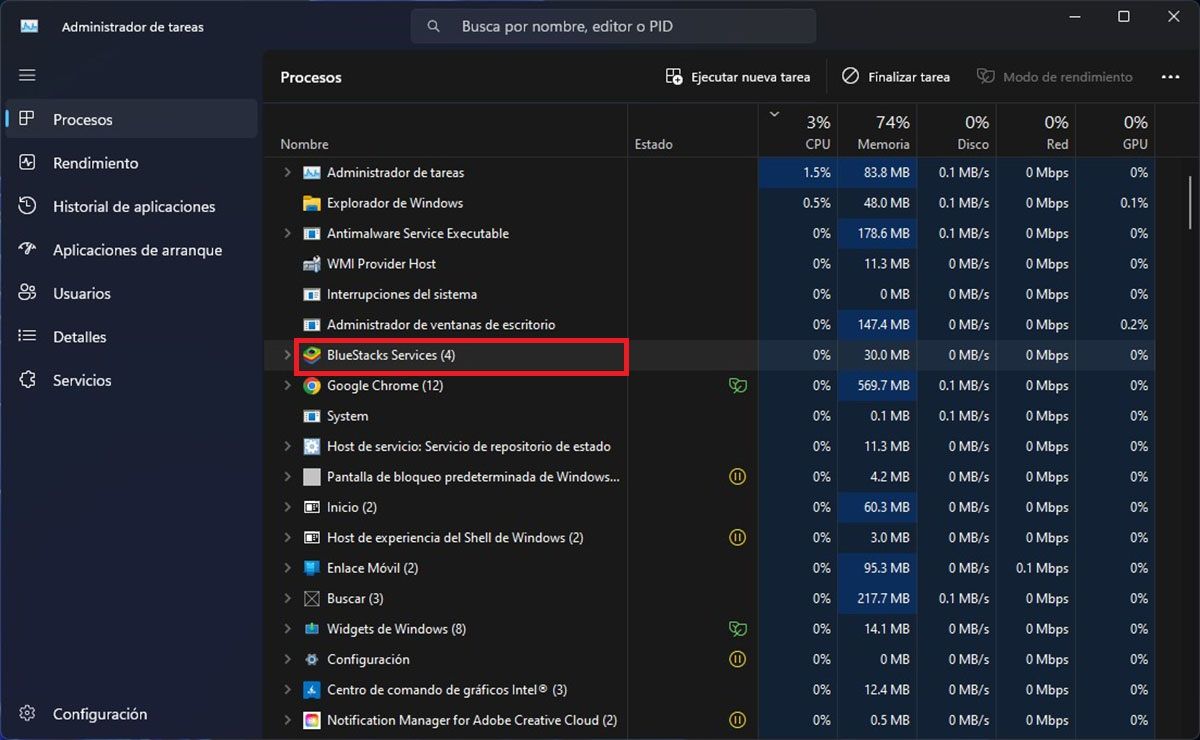
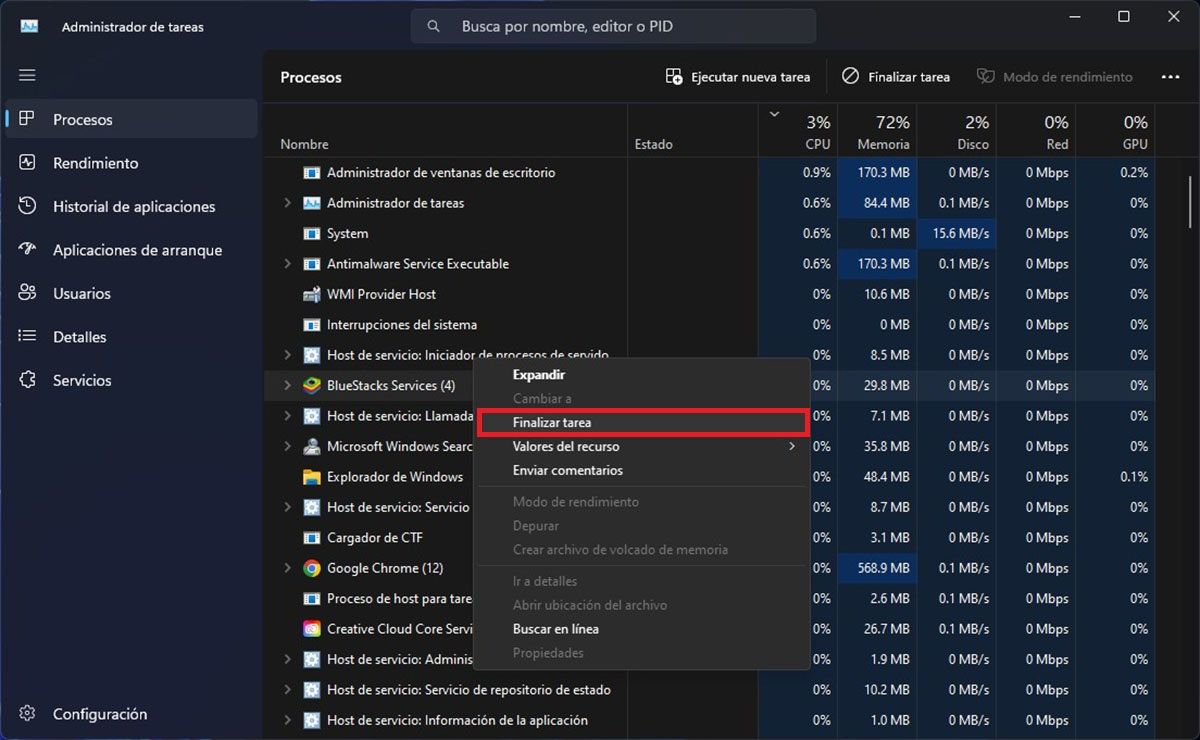
- Primero tienes que escribir las palabras “Administrador de tareas” (sin las comillas) en el buscador, y luego clicar en “Abrir”. Puedes evitar esto realizando la siguiente combinación de teclas: “Ctrl + Alt + Supr”.
- Se abrirá el Administrador de tareas. Allí deberás encontrar el programa que quieres finalizar, y luego realizar un clic derecho sobre el mismo.
- Por último, tendrás que clicar en “Finalizar tarea” para que el programa se cierre de manera definitiva.
Es importante mencionar que si te encontrabas realizando modificaciones dentro de ese programa (editar imágenes, escribir un documento, etc.), los cambios efectuados no se guardarán, por lo que recomendamos finalizar un programa o tarea cuando no responde o se quiere evitar que siga consumiendo recursos.
